Змест
Чаму карыстальнікі адключаюць функцыю "Націсні і бяжы"
Карыстальнікі могуць адключыць функцыю "Націсні і бяжы" па розных прычынах.
- У карыстальнікаў можа быць абмежаваная прапускная здольнасць або ёмістасць захоўвання і неабходнасць эканоміі рэсурсаў.
- Карыстальнікі могуць быць занепакоеныя бяспекай Click to Run і аддаюць перавагу спампоўваць праграмнае забеспячэнне з надзейнай крыніцы непасрэдна на свой кампутар.
- Многія таксама знаходзяць яго прасцей і зручней кіраваць устаноўкай праграмнага забеспячэння без «Націсні, каб запусціць». Перавага гэтага заключаецца ў тым, што яны могуць праглядаць і зацвярджаць кожную ўстаноўку паасобку, а не ўсталёўваць усе адразу з дапамогай функцыі "Націсні і запусці".
Выключыць Office "Націсні і прайдзі" праз службу
З'яўляючыся службай запуску ўсіх офісных прадуктаў Microsoft, служба Microsoft office clicks to run дапамагае паскорыць запуск усіх офісных пакетаў. Калі вы хочаце адключыць службу «націсні і запускай», гэта можна лёгка зрабіць праз службы Windows. Вось наступныя дзеянні:
Крок 1: Запусціце службы Windows з галоўнага меню. Увядзіце сэрвіс у поле пошуку на панэлі задач і двойчы пстрыкніце опцыю, каб запусціць утыліту.

Крок 2: У меню сэрвісаў перайдзіце да Опцыя Microsoft Office ClickToRun Service. Пстрыкніце яго правай кнопкай мышы, каб выбраць уласцівасці з кантэкстнага меню.

Крок 3: У акне ўласцівасцей перайдзіце на ўкладку агульныя, і падраздзел тып запуску, выберыце адключана з выпадальнага спісу. Націсніце прымяніць і ОК , каб завяршыць дзеянне.

Выдаліце Office Click-To-Run з панэлі кіравання
Панэль кіравання - гэта яшчэ адна добрая ўтыліта, якая дапамагае назаўжды выдаліць або адключыць мэтавае праграмнае забеспячэнне або службы, устаноўленыя на вашым кампутары. Такім чынам, каб выдаліць службу Office Click-to-Run, выканайце наступныя дзеянні:
Крок 1: Запусціце ўтыліту Run праз Клавіша Windows+ R спалучэнне клавіш з клавіятуры. У полі выканаць каманду, увядзіце control і націсніце ok , каб працягнуць.

Крок 2: У акне панэлі кіравання перайдзіце да опцыі прагляду і абярыце вялікія значкі .
Крок 3: Са спісу абярыце опцыю праграмы з наступным выбарам праграмы і функцыі .
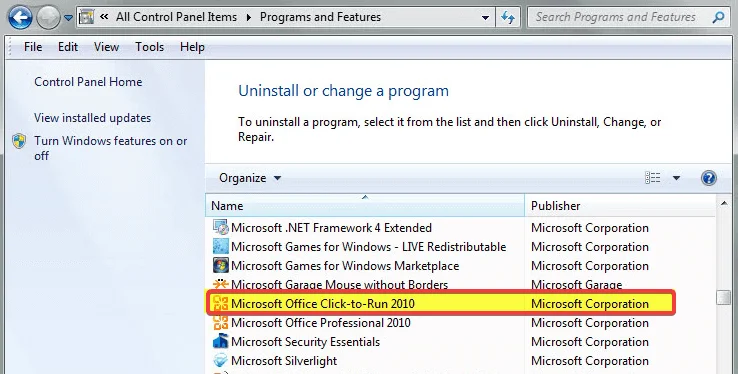
Крок 4: У акне праграм і функцый знайдзіце опцыю Microsoft Office Націсніце -to-Run і пстрыкніце яго правай кнопкай мышы, каб выбраць выдаліць у кантэкстным меню. Яшчэ раз націсніце выдаліць , каб пацвердзіць дзеянне.

Адключыць Office Click-To-Run праз дыспетчар задач
Акрамя панэлі кіравання, дыспетчар задач - гэта яшчэ адна ўтыліта што можа быць карысна для адключэння або выдалення функцый. Каб адключыць офісную функцыю «націсні і бяжы», выканайце наступныя дзеянні:
Крок 1: Запусціце дыспетчар задач з галоўнага меню Windows. правільна-націсніце на панэлі задач, каб выбраць дыспетчар задач са спісу.

Крок 2: У акне дыспетчара задач перайдзіце да працэсаў і знайдзіце опцыю Microsoft office. Націсніце, каб запусціць (SxS) .

Крок 3: Пстрыкніце правай кнопкай мышы опцыю, каб выбраць адключыць з кантэкстнага меню.
Адключыць Office Click-To-Run праз каманду Run
Дзеянне ў камандным радку таксама можа служыць для адключэння Office Click-to-Run. Вось крокі, якія неабходна выканаць:
Крок 1: Запусціце ўтыліту Выканаць праз клавішу Windows + R, і ў запусціце каманднае поле , увядзіце services.msc . Націсніце ок , каб працягнуць.

Крок 2: У акне службаў знайдзіце опцыю Microsoft Office ClickToRun Service і справа- пстрыкніце яго, каб выбраць уласцівасці з выпадальнага меню.

Крок 3: У меню ўласцівасцей перайдзіце да ўкладкі агульныя, і ў раздзеле тып запуску, выбірае адключана з выпадальнага спісу. Націсніце прымяніць і ок , каб захаваць змены.

Repair Office Click-To-Run
Калі вы сутыкнуліся з памылкай, звязанай з офіснага пакета і адключэнне службы «націсні і запускай» для Office не працуе, то вам трэба адрамантаваць офіс Microsoft. Гэта можна зрабіць праз панэль кіравання. Вось крокі, якія неабходна выканаць:
Крок 1: Запусціце панэль кіравання з галоўнагаМеню Windows. Увядзіце панэль кіравання ў поле пошуку на панэлі задач і двойчы пстрыкніце опцыю ў спісе, каб запусціць меню.

Крок 2: Перайдзіце да опцыю прагляду ў акне панэлі кіравання і абярыце вялікія значкі . Цяпер націсніце опцыю праграмы і функцыі .
Крок 3: Са спісу ўсіх праграм і функцый, усталяваных на прыладзе, абярыце опцыю Офісны пакет Microsoft прызначаны для рамонту.

Крок 4: Пстрыкніце пакет правай кнопкай мышы, каб выбраць змяніць, а затым выберыце рэжым рамонту. Абярыце хуткае аднаўленне і націсніце рамонт , каб завяршыць дзеянне.

Спампаваць версію Office без Click-To-Run
Калі ні адзін з згаданыя вышэй рашэнні для хуткага выпраўлення працавалі для вырашэння праблем са службай Microsoft Office "націсні і запусці", можна было загрузіць версію офіса, не націскаючы, каб запусціць службу. Вось крокі, якія неабходна выканаць:
Крок 1: Запусціце афіцыйную вэб-старонку для офіснага пакета Microsoft і перайдзіце да офіснага пакета , які працуе на прыладзе.
Крок 2: Пад опцыяй офіснага пакета выберыце пашыраныя налады загрузкі .
Крок 3: Выберыце са спісу версію Microsoft Office без службы «націсні і запускай». Праверце параметры, для якіх не патрабуецца дыск Q: .
Крок 4: Спампуйце і ўсталюйце новую версію.
WindowsІнструмент аўтаматычнага аднаўлення Сістэмная інфармацыя
Сістэмная інфармацыя- Ваша машына зараз працуе пад кіраваннем Windows 8
- Fortect сумяшчальны з вашай аперацыйнай сістэмай.
Рэкамендуецца: Каб выправіць памылкі Windows, выкарыстоўвайце гэты пакет праграм; Рамонт сістэмы fortect. Даказана, што гэты інструмент для выпраўлення ідэнтыфікуе і выпраўляе гэтыя памылкі і іншыя праблемы Windows з вельмі высокай эфектыўнасцю.
Загрузіць Fortect System Repair
- На 100% бяспечна, як пацверджана Norton.
- Ацэньваюцца толькі ваша сістэма і абсталяванне.
Часта задаюць пытанні аб адключэнні Office
Як усталяваць Office у Windows?
Перайдзіце на office.com/setup у вэб-браўзеры. Увайдзіце ў свой уліковы запіс Microsoft або стварыце яго, калі ў вас яго яшчэ няма. Увядзіце ключ прадукту. Вы знойдзеце ключ у электронным лісце з пацвярджэннем або на адваротным баку ўпакоўкі прадукту Office. Выберыце «Устанавіць Office» і выконвайце інструкцыі, каб завяршыць працэс усталёўкі.
Як адключыць «Націсні, каб запусціць» для Office Windows 10?
Каб адключыць «Націсні, каб выканаць», перайдзіце ў меню «Пуск». і знайдзіце «Прыкладанні & Асаблівасці." Абярыце Microsoft Office са спісу ўсталяваных праграм, затым націсніце Дадатковыя параметры. Нарэшце, зніміце сцяжок побач з "Выкарыстоўваць Click-to-Run" і перазагрузіце кампутар, каб змены ўступілі ў сілу.
Ці магу я выдаліць Click to Run у Windows?
Так,вы можаце выдаліць яго. Націсніце, каб запусціць у Windows. Microsoft Click to Run - гэта тэхналогія, якая дазваляе ўсталёўваць і запускаць праграмы з воблака. Гэта азначае, што спампоўваюцца толькі тыя часткі, якія неабходныя ў любы момант часу, замест загрузкі ўсёй праграмы на ваш кампутар. Гэта таксама дапамагае аптымізаваць абнаўленні і патчы, забяспечваючы адзіную крыніцу загрузкі.
Чаму я не магу атрымаць доступ да Office на тым жа камп'ютары?
Калі вы спрабуеце атрымаць доступ да Office на тым жа камп'ютары , некалькі магчымых праблем перашкаджаюць вам гэта зрабіць. Адна з магчымасцей заключаецца ў тым, што ваша падпіска на Office магла скончыцца або была адменена па нейкай прычыне. Калі гэта так, вам трэба будзе набыць іншую ліцэнзію, каб працягваць карыстацца Office.
Колькі часу патрабуецца для адключэння Office?
Дакладная колькасць часу, неабходнага для адключэння Office, залежыць ад ад колькасці кампанентаў і памеру сістэмы Office. Як правіла, адключэнне Office можа заняць ад некалькіх хвілін да гадзіны і больш. Працэс можа таксама ўключаць у сябе дадатковыя крокі, такія як ручное выдаленне файлаў, звязаных з праграмай, і выдаленне ўсіх звязаных цэтлікаў.
Колькі часу займае ўстаноўка Office?
Улічвайце хуткасць вашага інтэрнэт-злучэння і даступную прапускную здольнасць. ; абодва могуць значна павялічыць працягласць ўстаноўкі. У залежнасці ад таго, якую версію Office вы ўсталёўваеце — напрыклад, старую або пробную —сама ўстаноўка можа заняць больш часу. Усталяванне праграмнага забеспячэння можа заняць больш часу, калі ў вас старэйшая або менш магутная аперацыйная сістэма. Загрузка ўстаноўкі Office звычайна займае ад 30 хвілін да гадзіны.

